수식관리자 기술적 지표로 신고가 수식 만들기 | SOM`s의 주식투자
차트 분석을 할 때 신고가는 정말 매력 있는 구간 중 하나입니다. 목표가를 신고가로 설정하고 매도를 진행할 수도 있으며 반대로 신고가 갱신을 기준으로 잡고 돌파에 의미를 부여하여 신규 매수를 고려할 수도 있습니다. 수식관리자를 통하여 차트에 신고가를 표현하는 방법은 정말 다양하게 존재하며 그중에서 이번에는 기술적 지표를 활용하여 신고가 수식을 만드는 방법에 대해 이야기를 해보겠습니다.
필자는 신고가를 활용할 때 조금은 안정적인 매매를 하기 위해 이전의 매물대가 형성 되었다는 것을 고려해서 보통은 목표가를 신고가로 잡고 매매를 많이 하곤 합니다. 많은 개인 투자자들이 신고가 돌파, 전고점 돌파, 박스 돌파에 의미를 부여하고 매수를 많이 하지만 주가가 상승하지 못하고 꼬꾸라지는 경우도 많이 있으며 또 그렇게 많은 투자자들이 매수를 하는 만큼 주가가 상승할 때 탄력적으로 상승하기 때문에 매도를 할 수 있는 기회도 많이 주기 때문에 그런 구간을 매도로 잡고 대응을 하는 경우도 많습니다.
그러다가 매도를 했는데 주가가 추가 상승하게 되는 경우도 다수 발생하며 그럴 때는 아쉬움을 뒤로하고 다른 종목을 매매하러 가곤 합니다. 이 부분에 대한 필자의 견해는 다음에 자세하게 다뤄보도록 하고 그럼 이번에는 키움증권의 수식관리자를 통해 기술적 지표를 만드는 방법에 대해서 한번 알아보겠습니다.
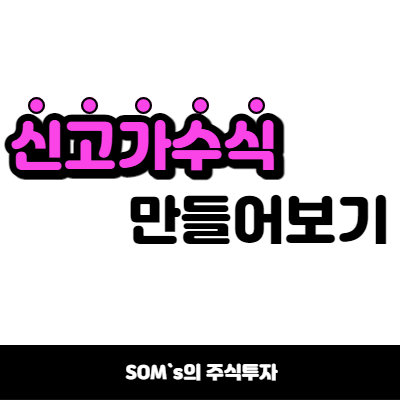
수식을 만들기 전 배경지식
키움증권의 수식관리자를 통해서 신고가 수식 함수를 만드는 방법은 정말 간단합니다. 기본적인 함수를 이용하여 그 안에 숫자와 지표 몇 가지만 바꿔준다면 누구나 쉽게 함수를 만드실 수 있으며 본격적으로 수식을 만들기에 앞서서 기본적인 함수에 대해서 간단하게 필요한 배경지식을 공부해보겠습니다. 수식관리자에 대한 글을 쓰면서 매번 말씀드리는 것이 있는데 개별 함수에 대한 공부가 되지 않는다면 원하는 지표를 만드는 것이 어렵기 때문에 반드시 스스로 본인이 원하는 지표를 만들고 싶으신 분들이라면 개별적인 함수를 공부하는데 시간 투자를 하시는 것을 추천드립니다.
신고가 함수
Highest(a, n, m)
: m일 전의 n일 간의 가장 높은 a의 값을 구한다.
EX)
- 3일 전에 5일 간의 최고인 고가를 구해라. : Highest(H, 5, 3)
- 3일 전에 5일 간의 최고인 종가를 구해라. : Highest(C, 5, 3)
수식관리자를 통하여 신고가 수식을 만들 때에는 위 딱 한 가지의 수식만 기억해주셔도 쉽게 지표를 만들 수 있습니다. 다만 필자는 고가를 중요하게 생각하시는 분들과 종가를 중요하게 생각하시는 분들을 위해서 두 가지 관점을 통해 설명드릴 것이며 아무래도 고가가 더 높은 수식을 만들어주기 때문에 그 부분만 참고해서 사용해주시면 됩니다.
수식관리자 신고가 수식을 적용한 차트 예시

차트 이미지를 보시면 기간이 지남에 따라 고점을 높이는 모습이 나타나면서 신고가를 갱신하는 것을 캔들로 파악하는 것이 아니라 선으로 쉽게 파악할 수 있도록 나타낸 것을 확인하실 수 있습니다. 필자는 보통 일 년이라는 시간을 의미 있게 생각하기 때문에 일 년 이동평균선을 표현한 '240일'을 기준으로 수식을 제작해서 사용하고 있습니다.
지금부터 말씀드리는 필자의 수식을 차트에 적용하게 되시면 예시와 같은 차트 이미지를 만드실 수가 있으며 스윙 매매를 하시거나 신고가 매매를 하시는 분들에게 아주 유용하게 사용되실 수 있다고 생각합니다. 그럼 이제 기본적인 함수도 배웠으니 함수를 직접 만드는 예시를 함께 살펴보면서 만들어보겠습니다. 너무 어렵지 않은 내용이기 때문에 필자가 올려드리는 예시를 보면서 천천히 따라 해 보시기 바랍니다.
수식관리자 신고가 함수 만들기
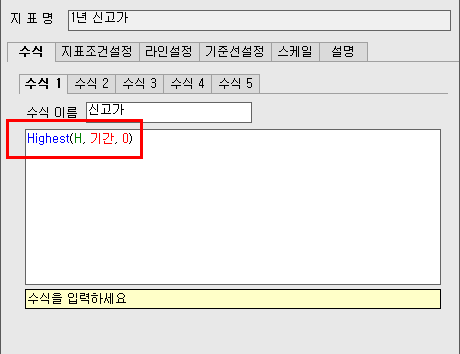
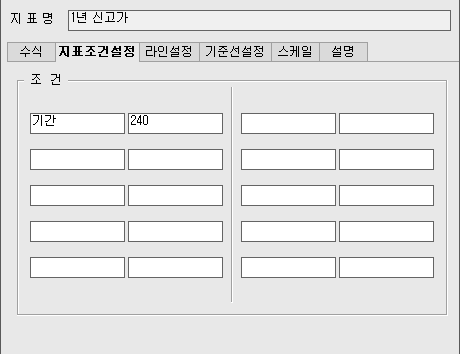

신고가 함수는 최고값이라는 함수인 'Highest(a, n, m)'을 사용해서 제작을 하는 것이며 함수는 위에 올려드린 예시 이미지와 같습니다. 고점을 기준으로 하시는 분들과 종가를 기준으로 하시는 분들의 이용 방법이나 취지에 차이가 있을 수 있기 때문에 그 부분은 마지막에 정리를 해드리도록 하겠습니다. 또한 차트에 설정을 한 후 기간이라는 지표 변수를 쉽게 바꾸기 위해서 바로 기간의 수치를 입력하지 않고 지표 변수로 표현하였으며 마지막으로 스케일을 가격으로 체크하여 마무리를 해주시면 쉽게 수식을 만들 수 있습니다.
지표 변수에 대해서 조금 어렵게 느끼시거나 잘 모르시는 분들은 아래 지표 변수에 대한 상세한 설명을 올려드릴테니 한번쯤은 가볍게 공부하신다는 마음으로 읽어보시기 바랍니다.
지표 변수에 대한 이해
수식관리자 지표 변수 공부하기 - 나만의 지표 | SOM`s의 주식투자
신고가 함수 만드는 방법 총정리
그럼 글을 마무리하며 신고가 함수를 만드는 방법에 대한 최종적인 정리를 해드린 후 마무리하겠습니다. 필자가 말씀드리는 사항만 잘 지켜주신다면 수식을 만드는데 오류가 발생하거나 차트상에 표현이 되지 않는 일은 없을 것이기 때문에 설정하시다가 잘 되지 않으신다면 다시 글로 돌아와서 한번쯤은 점검해보시기 바랍니다.
- 종가 기준의 신고가 함수 : Highest(C, 240, 0)
- 고가 기준의 신고가 함수 : Highest(H, 240, 0)
- 스케일 : 화면에서 가격으로 변경
- 지표 변수 : 기간으로 설정한 후 원하는 수치값 입력 (필자는 240일 사용)
여기서 주의하실 점이 있다면 종가와 고가를 기준으로 설정하는 방식의 차이입니다. 매매를 하시는 분들마다 본인만의 기준이 다를 수 있기 때문에 본인이 잘 맞는다고 생각되는 수식을 설정해주시면 되고 두 개 다 설정을 해보신 다음 원하시는 것을 사용하시는 것도 좋은 방법이 될 수 있습니다. 무조건 고가 라인이 정답이 아닐 수도 있기 때문에 모두 사용해보시기 바랍니다. 끝으로 수식관리자로 분봉 거래대금을 설정하는 방법과 이외 수식관리자 함수 소개를 하며 마치겠습니다.
수식관리자 공부
'실전 트레이딩 무기 > 수식관리자' 카테고리의 다른 글
| 치환을 활용한 화살표 신호검색 지표 만들기 | SOM`s의 주식투자 (0) | 2021.12.05 |
|---|---|
| 수식관리자 돌파, 이탈 화살표 함수 이해하기 | SOM`s의 주식투자 (0) | 2021.11.29 |
| 수식관리자 기본 함수 사용 방법 총 정리 | SOM`s의 주식투자 (0) | 2021.11.26 |
| 수식관리자 예시로 알아보는 치환 활용 방법 | SOM`s의 주식투자 (0) | 2021.11.24 |
| 수식관리자 보조지표 강세 약세 패턴 만들기 | SOM`s의 주식투자 (0) | 2021.11.22 |
| 수식관리자 지표변수 공부하기 - 나만의 지표 | SOM`s의 주식투자 (0) | 2021.11.21 |
| 분봉 차트에 상승 하락 VI 선 만들기 - 단타 활용 | SOM`s의 주식투자 (0) | 2021.11.20 |
| 일목균형표 구름대 응용 - 차트에 색상 넣기 | SOM`s의 주식투자 (0) | 2021.11.14 |





